Georeferenzierung mit Mapc2Mapc
Mapc2Mapc verwendet eine affine Abbildung mit Translation, Rotation und Skalierung. Diese 3 Parameter werden über alle Kontrollpunkte gefittet. Bei 3 Kontrollpunkten ist der Fit exakt.
(1) Mapc2Mapc installieren
Programm runterladen von
hier.
Die Trial-Version hat die volle Funktionalität, „verziert“ die Karten jedoch mit roten
Kreuzen. Die Installation ist in Realität eine Kopie der Dateien.
(2) Papierkarte bzw. Bild vorbereiten
Für diese Demo, habe ich eine Wanderkarte von Gamlitz benützt. Die Karte kann
hier
runtergeladen werden. Die erste Seite des PDFs mit Photoshop, Gimp o.ä. freistellen.
Speichern im TIFF-Format mit jpg-Kompression.
(3) Georeferenzierung vorbereiten
Es empfiehlt sich, eine Wegpunktliste in seinem bevorzugten Routenplanungstool zu erstellen.
Ich verwende dazu meist QMapShack. Die Wegpunkte werden auf charakteristische Landmerkmale
gesetzt. Gute Punkte sind Eisenbahnkreuzungen, rechtwinkelige Straßenkreuzungen etc. Die
Referenzpunkte sollen breit gestreut werden. Die Referenzkarte mit den Wegpunkten hilft
beim Orientieren in der gescannten Karte.
(4) Mapc2Mapc starten
Es gibt 2 Oberflächen: Wizzard Mode und Expert Mode. Der Wizzard Mode zeigt beim Start
5 große Tasten. Umschalten in den Expert Mode durch das Menü-Symol rechts oben. Umgekehrt
durch File > Wizzard Mode. Expert Mode wählen.
(5) Karten und Referenzpunkte laden
Mit File > Load Image for Calibration > from a List of Waypoints. Kartenpfad und Pfad zur
Waypoint-List angeben.
(6) Landmarken referenzieren
Gescannte Karte und Referenzkarte nebeneinander positionieren und in den Bereich der
Landmarke zoomen. Klick in die gescannte Karte öffnet ein Auswahlfenster mit den Waypoints.
Bereits platzierte Waypoints sind rot hervorgehoben:
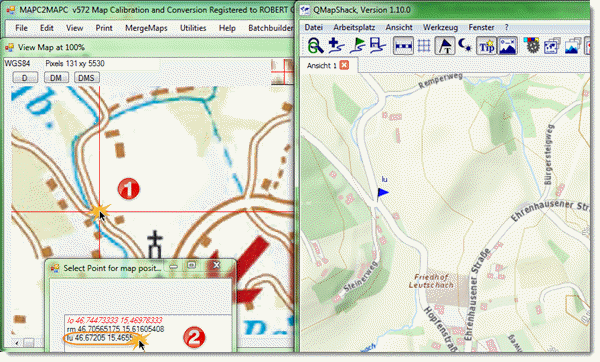
(7) „Click to finish“ führt die Geo-Referenzierung durch.
(8) Vergleich mit Google Map
Klick auf „View“ im Menü öffnet die ausgerichtete Karte. Mit Rechtsklick in die Karte wird
dieser Punkt auch in Google Maps eingeblendet:
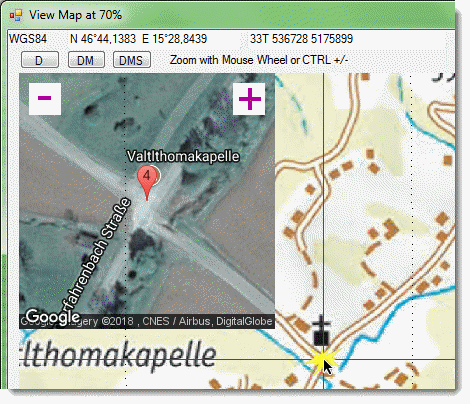
Eine ebenso einfache wie wirksame Methode die Ausrichtung zu überprüfen.
(9) Export der Karte
Eine der Stärken von Mapc2Mapc sind die vielfältigen Konvertierungsmöglichkeiten. Bei der
Ausgabe stehen ca. 50 Ausgabeformate zur Auswahl. Die beste Zugänglichkeit ist über den
„Wizzard Mode > Save the map for a mobile application“ gegeben.
Weitere Demos
- Map Warper
- Mapc2Mapc
- QMapTool
- ILWIS
| < Map Warper Demo | ∧ Seitenanfang | QMapTool Demo > |
